El programa Adobe InDesign permite crear documentos que al ser convertidos a pdf adquieren características de interactividad como es el caso de botones de navegación.
InDesign es un programa ideal para la creación de portafolios, catálogos, revistas y otras publicaciones con las características de contar con animaciones e interactividad. Estas posibilidades se pueden ver desde la versión C4 hasta la CS5.5.
Con InDesign se puede crear un documento interactivo en pocos minutos sin tener la necesidad de saber programar.
Como se mencionó anteriormente las características que presentan son:
Marcadores
Se trata de generar vínculos hacia lugares que se encuentren dentro del documento.
Clips de películas y de sonido
Permite que se añadan películas y clips de sonido a un determinado documento o bien establecer vínculos a videos que se encuentren publicados en Internet.
Hipervínculos
Se trata de vincular el contenido que se encuentre en un documento pdf exportado hacia un lugar del mismo documento o hacia un sitio Web.
Referencias cruzadas
Permite que el usuario se pueda desplazar dentro del documento pdf exportado.
Transición de página
Son efectos decorativos que se producen cuando se pasa de una página a otra. Como efecto se puede menciona el efecto disolver.
Para exportar un documento interactivo se deben realizar los siguientes pasos:
Previsualizar el documento interactivo
Para poder ver en forma previa un documento interactivo de debe recurrir al panel de previsualización, el cual se puede redimensionar, acoplar, mostrar flotante o mostrarse en un segundo monitor.
Además se puede previsualizar el documento en un navegador Web:
Editar la configuración de previsualización
Si queréis seguir descubriendo Indesign podéis echar un vistazo a su entorno de trabajo. Seguiremos hablando más adelante en profundidad.
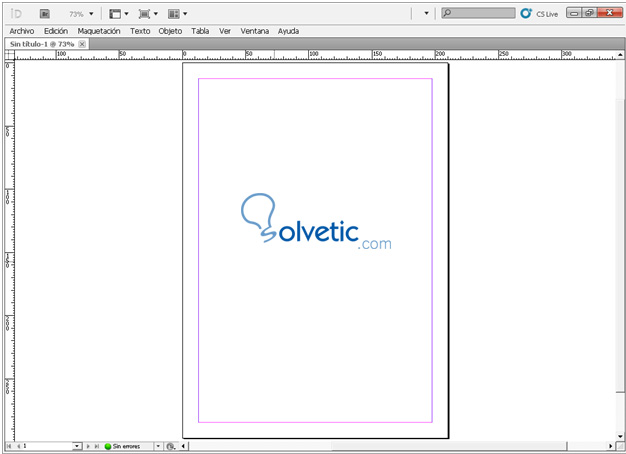
Programa Adobe InDesign
InDesign es un programa ideal para la creación de portafolios, catálogos, revistas y otras publicaciones con las características de contar con animaciones e interactividad. Estas posibilidades se pueden ver desde la versión C4 hasta la CS5.5.
Con InDesign se puede crear un documento interactivo en pocos minutos sin tener la necesidad de saber programar.
Como se mencionó anteriormente las características que presentan son:
Marcadores
Se trata de generar vínculos hacia lugares que se encuentren dentro del documento.
Clips de películas y de sonido
Permite que se añadan películas y clips de sonido a un determinado documento o bien establecer vínculos a videos que se encuentren publicados en Internet.
Hipervínculos
Se trata de vincular el contenido que se encuentre en un documento pdf exportado hacia un lugar del mismo documento o hacia un sitio Web.
Referencias cruzadas
Permite que el usuario se pueda desplazar dentro del documento pdf exportado.
Transición de página
Son efectos decorativos que se producen cuando se pasa de una página a otra. Como efecto se puede menciona el efecto disolver.
Para exportar un documento interactivo se deben realizar los siguientes pasos:
- Ir al menú archivo à exportar
- Determinar un lugar a donde guardarlo
- En el casillo de guardar, elegir guardar como pdf.
- especificar las opciones que correspondan y hacer clic en OK.

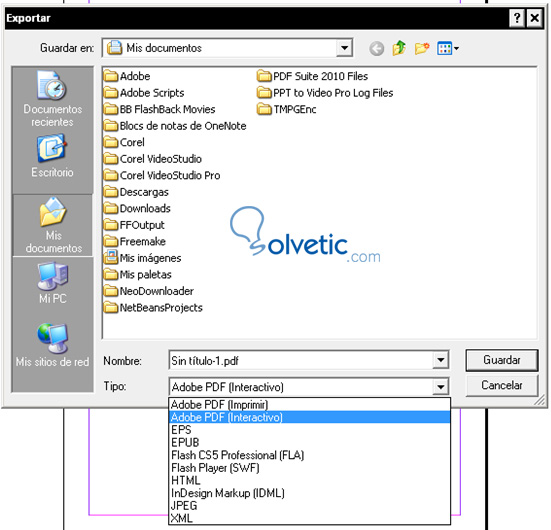
Previsualizar el documento interactivo
Para poder ver en forma previa un documento interactivo de debe recurrir al panel de previsualización, el cual se puede redimensionar, acoplar, mostrar flotante o mostrarse en un segundo monitor.
- Ir al menú ventana à interactivo à previsualización
- Allí se puede elegir:
Ver la selección actual
Ver el pliego actual
Ver el documento actual
- Luego hacer clic en reproducir previsualización
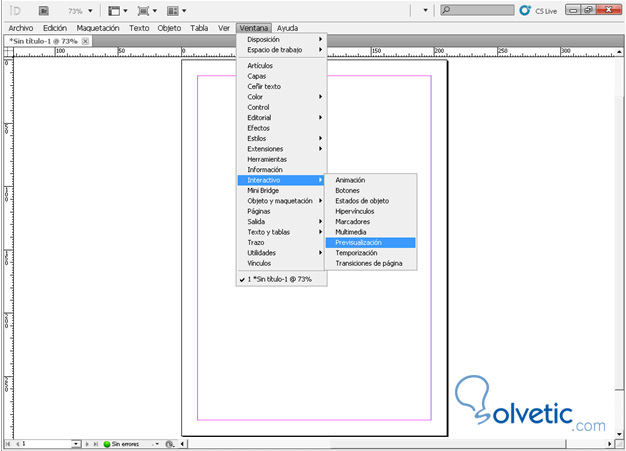
Además se puede previsualizar el documento en un navegador Web:
- Ir al menú previsualización y seleccionar probar en explorador
- Hacer clic en elementos interactivos para probarlo
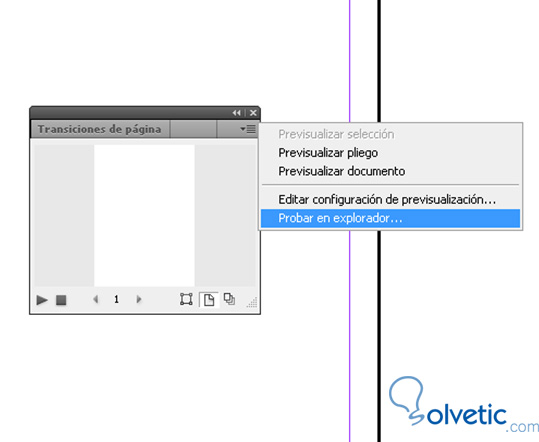
Editar la configuración de previsualización
- Ir al menú previsualización y seleccionar configuración de previsualización
- luego editar la configuración según sea conveniente.
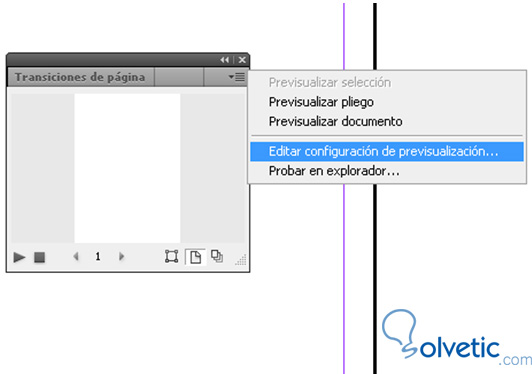
Si queréis seguir descubriendo Indesign podéis echar un vistazo a su entorno de trabajo. Seguiremos hablando más adelante en profundidad.



0 Comentarios